コラム
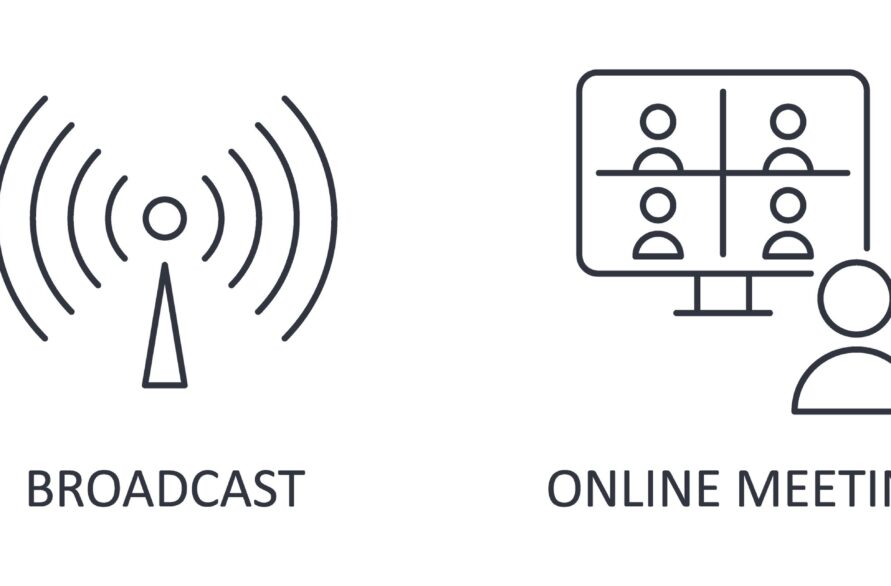
LINE(ライン)ライブとは|視聴・配信方法やPCでの操作法を解説
今回は、ライブ配信サービスの中でも配信・視聴のハードルが低いLINE(ライン)ライブについて、
その特徴や使い方からLINEライブを使った稼ぎ方まで徹底解説していきます。
目次
LINE(ライン)ライブとは?

LINE LIVE(ラインライブ)とは、LINE株式会社が提供している誰でも簡単にライブの配信・閲覧可能な無料で利用できる配信サービスです。
スマホ・PCから簡単にリアルタイムで映像・音声が配信できるため、多くの有名人にも発信の場として利用されています。
LINE(ライン)ライブをはじめるために

LINEライブは、スマホ・PCのどちらからでも視聴・配信が可能です。スマートフォンの場合は専用アプリをインストール、PCの場合はWEBサイトから視聴・配信を行います。
また、PC版のLINEライブで配信・コメントなど一部の機能を使用するためには、スマートフォンのLINEライブアプリでLINEと連携済みのアカウントが必要なので、PCで全ての機能を使用したい人は注意が必要です。
スマホ編
LINEライブをスマートフォンで利用する場合、以下の3つの手順が必要です。
1.LINE LIVEをインストール
LINEライブをスマートフォンで始めるためには、専用アプリをインストールする必要があります。
まずはインストール済みのLINEアプリのホーム画面からサービス、LINE LIVEをタッチしましょう。App Store・Google Playの検索窓に『LINE LIVE』と入力して検索からインストールでもOKです。
2.アカウント設定
インストールしたLINE LIVEのアプリを起動すると、サインインするアカウントの選択画面が表示されます。
LINEでサインイン、Twitterでサインイン、Appleでサインインの3種類が表示されているかと思います。特に理由がなければ、LINEアプリからインストール・起動していると思いますので、早く起動したいという人は、LINEでサインインを選択しておきましょう。
3.プロフィール設定
権限の許可、確認ボタンをタップすると、起動するかを尋ねるウィンドウが表示されます。開くボタンをタップすることでLINE LIVEが起動します。
起動後すぐに視聴・配信が出来るわけではなく、まずはプロフィールの設定画面が表示されます。アイコンやニックネーム・性別・誕生日など必要事項を入力後、保存ボタンをタップします。これでようやくLINE LIVEの視聴・配信が可能になります。
PC編
LINE LIVEをPCで視聴・配信するためには、専用WEBサイトへアクセスし、アカウント登録をする必要があります。
1. 専用WEBサイトにアクセス
PCのブラウザを起動、検索エンジンにLINE LIVEと入力(もしくはアドレスを直接入力:https://live.line.me/)し、LINE LIVEの公式WEBサイトにアクセスします。
2. アカウント登録
サイト右上のログインボタンをクリックし、開いたウィンドウのLINEでログインをクリックします。権限の確認画面が表示されますので、同意するをクリックします。設定は以上で終了です。
LINEライブは既にほとんどの人が利用しているLINEアプリからインストールでき、かつ、LINEアカウントと連携させることで初期設定が非常に簡単な点も魅力の1つです。
3.プロフィール設定
PC版LINEライブはスマートフォンでLINEと連携しているLINEライブアカウントを作成している必要があります。
プロフィール設定に関してもスマートフォンのLINEライブアプリで設定した情報が紐づけられるため、PC版で新たに設定・変更することは現時点(2021年5月時点)ではできないようです。
そのためPCから配信を考えている場合は、予めスマートフォンのLINEライブアプリでプロフィール設定をしっかり行っておきましょう。
LINE(ライン)ライブの視聴方法とは?

LINEライブは基本的に誰でも無料で視聴できるライブ配信サービスです。無料配信されているライブを視聴するだけであれば、前述のサインインすらも不要で、スマートフォンの場合はアプリの起動、PCの場合はWEBサイトにアクセスするだけで簡単に好きなライブの視聴が可能です。
しかし、この状態では配信を含むいくつかの機能が使用できない状態となっています。LINEライブを楽しむためには、最初からサインイン・ログインなどの設定をしておくことをお勧めします。
LINE(ライン)ライブの機能や特徴

LINEライブは、ライブの配信や視聴だけでなく、配信者と視聴者がリアルタイムでコミュニケーションがとれるコメント機能・配信者を応援するギフトやハートなど、さまざまな機能があります。
- コメント
- ギフト
- ハート
- フォロー
- スクリーンショット
コメント
コメントは、ライブ視聴中にいつでも好きな内容を配信者に向けて送信できる機能です。
コメント送信後すぐに、配信者だけでなく同じライブを視聴中の視聴者全員の配信画面にも表示されます。プロフィール画面で設定しているアイコンと同時に表示されるため、コメントを積極的に発信する人はアイコン設定にも気を付けておきましょう。
ギフト
LINEライブには応援したい配信者に対して有料のアイテムをプレゼントするギフトという機能があります。ギフトは、多くのライブ配信プラットフォームに実装されている『投げ銭』と同様のシステムで、視聴者が有料で購入したアイテムを配信者に贈ることができます。
数ポイントから数万ポイントと贈るギフトによってポイントが決められていて、ポイントに応じた金額で購入する必要があります。贈られたギフトは配信者の応援ポイントに加算され、配信者は貯まった応援ポイントに応じた金額をLINEから受け取ることができます。
1万ポイント以上のギフトはプレゼントする際にコメント付きのギフトとして贈ることが可能なため、他の視聴者より配信者に強くアピールすることができます。
ハート
ハートはギフト同様、配信者を応援する視聴者の気持ちを表現する際に使用する機能です。ギフトと違うのは、誰でも無料で使用できる機能のため、気軽に応援したい気持ちを表現することができる点です。
ハートは無料で使用できる機能ですが、一度に保有できるハートには制限があるため、実質的には配信者に贈れるハートも有限となります。一度に保有できるハートの上限は100個までとなっており、LINEライブの機能を使用すればするほどハートが貯まる仕組みになっているようです。
※ハートが貯まる仕組みは非公開ですが、LINEアプリへのログイン・配信者をフォローする・ライブの視聴・スクリーンショットの利用などで貯めることができるとユーザーから報告されています。
フォロー
LINEライブは日々多くのユーザーがライブを配信しているため、気に入った配信者を見つけるのも一苦労です。
そのため、気に入った配信者のライブを見逃さないために、配信者をフォローする機能が実装されています。ライブ視聴中に配信上部のアイコンをタップするだけで簡単にフォローできるため、気に入った配信者が見つかったら積極的にフォローボタンをタップしましょう。
また、フォローしている配信者が配信をスタートした際には通知が届くようにもできるため、フォローしておくことでお気に入りの配信を見逃す心配もなくなります。
スクリーンショット
LINEライブには視聴中のライブをスクリーンショットして、画像を保存しておく機能が実装されています。
画面右側に表示されているアイコンをタップするだけで、今視聴中の配信画面が撮影されます。撮影された画像にはアイコン・コメント・配信者のプロフィールなどは表示されず、配信者が撮影している映像のみが切り取って保存されます。
LINE(ライン)ライブの配信方法とは?

LINEライブはスマートフォン・PCのどちらからでも配信可能です。人気の配信者になればハートやギフトから一定の収入を得ることも可能です。
スマホ編
スマートフォンでLINEライブを配信する際は、以下の手順で行います。
- LINEライブを起動し、配信をタップ
- タイトル・カバー画像を設定
- カテゴリ設定
- フィルタの設定
- ライブ開始
1. LINEライブを起動し、配信をタップ
スマートフォンでLINEライブを起動し、画面中央の配信ボタンをタップします。マイク・カメラへのアクセス許可を求められた場合はOKをタップします。
2. タイトル・カバー画像を設定
画面左上のカバー画像をタップし、スマートフォンに保存されている写真もしくは新たに撮影した写真を設定します。多くの配信者が自身の顔写真や配信内容が伝わるカバー画像など、視聴者を引き付ける画像の選定を意識しています。
次に、カバー画像画像下部のタイトル欄に配信内容が伝わるタイトルを記入します。カバー画像と並び、視聴者が視聴するかどうか決める重要な要素の1つですので、視聴者の興味・関心を惹くタイトルを意識しましょう。
カバー画像と合わせて表示される文字数は全角で14文字までとなっていますので、アピールしたい内容が14文字以上にならないよう調整することも重要です。
3. カテゴリ設定
タイトル下部のカテゴリ設定ボタンから、配信内容とリンクするカテゴリを設定します。JCやJKといった配信者の属性を表すものから、トークやゲーム実況のように配信内容を表すものなど、様々なカテゴリが用意されています。カテゴリによって視聴者の属性も大きく変わってきますので、内容とマッチしたカテゴリを選択しておきましょう。
4. フィルタの設定
画面下部のアイコンをタップすることで、画像や音声にフィルタをかけることができます。『SNOW』のように可愛い加工を施すフィルタなどが人気ですが、顔を隠すフィルタを使用することで顔出しせずにライブ配信が可能な点もLINEライブの魅力の1つです。
5.ライブ開始
すべての設定が終わったら、画面下部の中央の緑のボタンをクリックして配信開始です。
PC編
PCでLINEライブを配信する際は、以下の手順が必要です。
- ソフトウェアのインストール
- ソフトウェアの配信設定
- ライブ開始
1.ソフトウェアのインストール
LINEライブをPCで配信するためにはPCにキャプチャソフトをインストールする必要があります。
このキャプチャソフトとは、PC画面やカメラ、マイクの映像・音声をキャプチャしてLINEライブに送信する役割を担っているソフトウェアのことを指します。
公式ではOpen Broadcaster SoftwareやWirecastやXsplitが推奨されています。
※今回は公式マニュアル同様、Open Broaddcaster Software(OBS)を用いて解説していきます。
2.ソフトウェアの配信設定
まずはPC版のLINEライブにログイン、右上のアイコンから『PCから配信』ボタンをクリック、ポップアップしてきたウィンドウ内の『表示する』をクリックし、ストリームURLとストリームKeyを取得します。
続いてOBSを起動、設定を行います。
画面左の設定をクリック、先ほど確認したURLとストリームkeyをそれぞれ入力します。
解像度、ビットレートを設定して、一連の設定は終了です。
※縦型の場合、解像度は720×1280、横型の場合、解像度は1280×720がお勧めです。
※ビットレートはエンコーダーをソフトウェア X.264に、映像ビットレート2,000、音声ビットレート192が推奨。
3.ライブ開始
ソフトウェアの『配信開始』ボタンをクリックして、ライブスタートです。
引用:LINE LIVEヘルプ
このように、LINEライブはスマートフォンで配信する場合でも難しい初期設定などもほとんどなく、誰でも簡単にスマホ1つでライブ配信ができるサービスです。また、誰でも気軽に有料ギフトを贈れる仕組みになっているため、ライブ配信を通して収入を得ることも夢ではありません。
それでは、実際にLINEライブで稼ぐことはできるのか?応援ポイントの現金化やLINEライブでの稼ぎ方を詳しく解説していきます。
LINE(ライン)ライブで稼ぐことはできる?

LINEライブでは、ハートやギフトを通して配信者が応援ポイントを貯めることができるようになっています。
応援ポイントは配信スコアの算出の際に参照され、この配信スコアは一定の手続きを踏むことで、リアルで利用できる現金(LINE Pay)に交換することが可能です。そのため、誰でも無料で配信できるサービスにも関わらず、使い方によっては収入を得ることができる夢のサービスでもあります。
では、実際に配信スコアをLINE Payに交換する手続き方法から解説します。
- 配信スコアをLINEポイントに交換
- LINEポイントをLINE Payに交換
- LINE Payの残高を自分の銀行口座に振り込み
上記の3つの手順を踏むことで、配信スコアをリアルの買い物などに使用できる状態に変えることができます(事前にLINE Payへの登録と振込先口座の登録が必要です)。
配信スコアの交換方法がわかったところで、実際にLINEライブは稼げるのかといったところを解説していきます。
結論から言うと、『稼げないことはない』といった程度です。LINEライブは誰でも無料で配信できる点や、比較的投げ銭のハードルも低く、誰でも気軽にハートやギフトをプレゼントしやすい環境にはあります。そのため、ある程度人気が出ればそれなりの応援ポイントを貯めることは可能です。
しかし、応援ポイントを貯め、高い配信スコアを保持していたとしても、それがそのままダイレクトに配信者に還元される訳ではありません。投げ銭のシステムには、どのプラットフォームにも手数料が存在します。この手数料がプラットフォームによって様々で、その多くが投げ銭額の何%といった、視聴者が使用した額に対する割合で定められています。
LINEライブの場合、この手数料が大体30%だと言われており(非公開)、他のプラットフォームに比べると少し割高のようです。つまり、LINEライブは現時点(2021年5月)では、『稼げないことはない』という評価が妥当ではないでしょうか。
まとめ

LINEライブは誰でも簡単にライブ配信・視聴が可能なライブ配信プラットフォームです。
スマートフォン・PCどちらからでも配信・視聴が可能で、特にスマートフォンではそれ1台で簡単に配信ができるため、配信のハードルが非常に低いのが特徴の1つです。投げ銭(ギフト・ハート)機能も実装されているため、ライブ配信を通して一定の収入を得ることも可能ですが、手数料が約30%と少し割高と言われているため、他のライブ配信プラットフォームと比べると大きな額を稼ぐのには不向きと言えるかもしれません。
LINEライブはその手軽さもあり若年層に多く利用されているため、若い世代同士や、若い世代とのコミュニケーションツールとして使用する分には最適なプラットフォームではないでしょうか。
WEBでのお問い合わせはこちら






